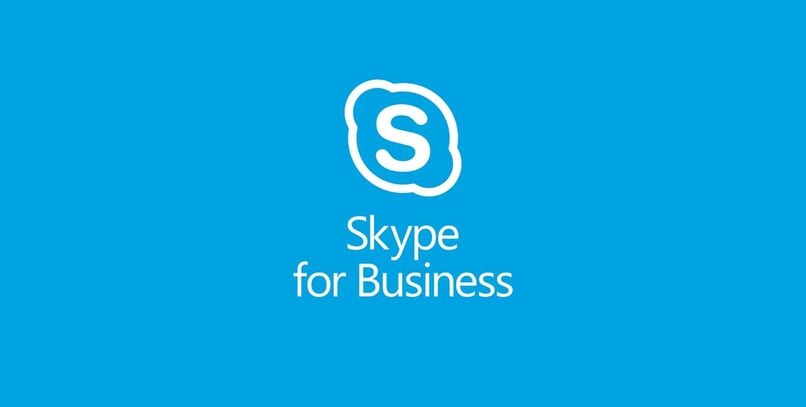
Eines der am häufigsten verwendeten Programme zum Teilen von Informationen ist Skype, in dem Sie auf einfachste Weise ein Konto erstellen können. Es gibt jedoch eine interessantere und verbesserte Option für Mitarbeiter, nämlich Skype for Business. Dies ist eine noch bessere Plattform, um mit Menschen bei der Arbeit zu kommunizieren.
Einige Benutzer ziehen es jedoch vor, andere Sharing-Anwendungen zu verwenden, bei denen sie diese Plattform entfernen, um keine Benachrichtigungen oder Nachrichten zu erhalten. Daher werden wir alle Schritte angeben, die Sie unternehmen müssen, um dies zu erreichen.
Contents
Wie deinstalliere ich Skype for Business richtig? – Windows und Mac
Zunächst einmal wird diese Plattform verwendet, um über Nachrichten, Anrufe oder Videoanrufe zu sprechen, wo wir Ihre Kontakte hinzufügen oder hinzufügen können, um zu sehen, ob sie online oder in Meetings sind.
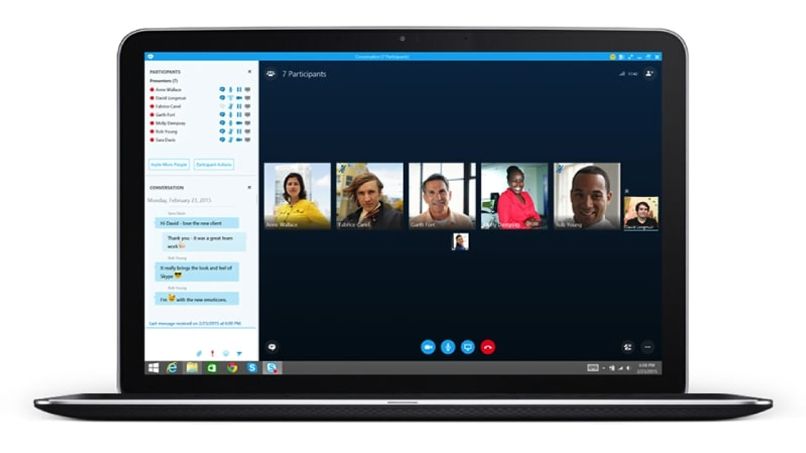
Viele Benutzer ziehen es jedoch vor, herkömmliche Anwendungen zu verwenden, und dass sich die Anwendung beim Starten unseres Geräts nicht automatisch öffnet. Aus diesem Grund können wir es deinstallieren, indem wir das Verfahren gemäß unseren Geräten durchführen.
Von einem iOS-Gerät
Als erstes sollten Sie die App im Menü Ihres Geräts finden und dann das Anwendungssymbol gedrückt halten. Dann erscheint ein X „X“ in der Ecke der App, wo wir es auswählen müssen, um die Option „Löschen“ zu drücken, und dann die Schaltfläche „Fertig“ drücken.
Wenn Sie ein Handy mit Android haben
Sie müssen lediglich den „Play Store“ öffnen, der sich in der Liste der Anwendungen befindet. Klicken Sie dann auf das Symbol mit den Linien und wählen Sie die Option „Meine Anwendungen“. Gehen Sie in diesem Bereich zum Abschnitt „Installiert“ und suchen Sie nach der Skype Business-App. Jetzt müssen Sie in diesem Abschnitt nur noch auf die Schaltfläche „Deinstallieren“ klicken.
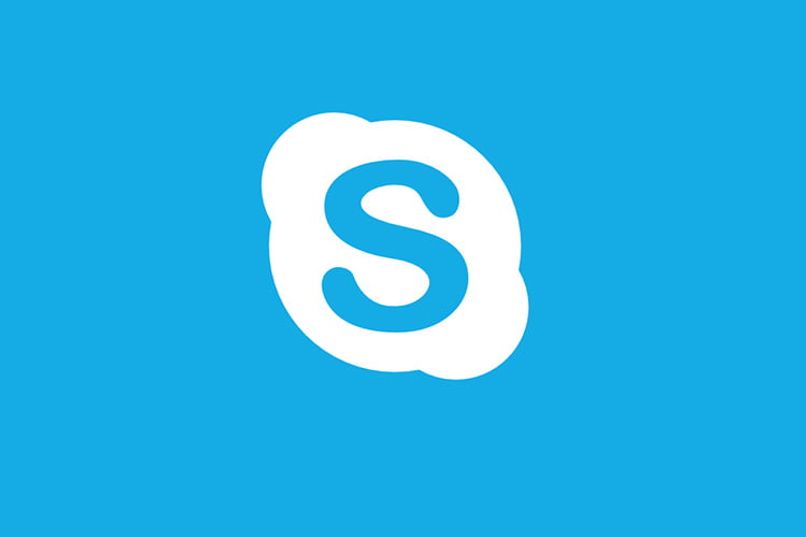
Auf die gleiche Weise können wir die Handyeinstellung und den Abschnitt „Anwendungen“ aufrufen. Wenn Sie sich als Nächstes die Liste mit all Ihren installierten Anwendungen ansehen, müssen Sie die Skype for Business-Anwendung suchen und im Informationsbereich über die App auf „Deinstallieren“ klicken.
Wie installiere ich Skype for Business von einem mobilen Gerät aus?
Wenn Sie die App versehentlich gelöscht haben oder neu installieren möchten, laden Sie Skype for Business einfach aus dem Play Store oder dem App Store herunter. Dann müssen Sie eine Weile warten, bis der Download abgeschlossen ist und Sie endlich auf die Anwendung zugreifen können, um sie zu verwenden.
Wie deinstalliere ich Skype for Business vom PC?
Wenn Sie sich bereits entschieden haben, es zu deinstallieren, ist eine der häufigsten Möglichkeiten, dieses Programm auf unserem Computer zu haben, über Office 365, das Unterschiede zu Microsoft 365 aufweist, wo es notwendig ist, dass wir sie entfernen. Suchen wir also das Office Suite-Paket aus dem Menü und wählen Sie dann die Option „Ändern“, damit wir auswählen können, wo „Funktionen hinzufügen oder entfernen“ steht. Klicken Sie nun in diesem neuen Fenster auf das Dropdown-Menü, um nach der Skype for Business-App zu suchen, und wenden Sie sie als nicht verfügbare Anwendung an . Klicken Sie dann auf Weiter und damit wurde die App gelöscht.
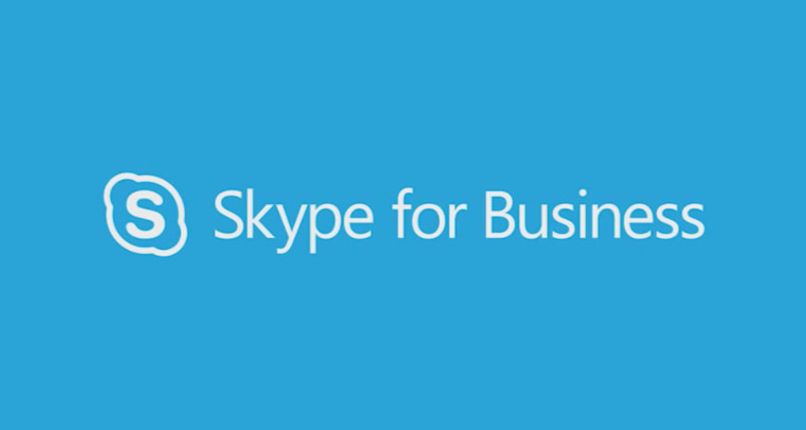
Wenn Sie diese Anwendung jedoch einzeln besitzen, müssen Sie die Systemsteuerung aufrufen und auf die Option „Programme“ klicken. Dann müssen Sie „Programme und Funktionen“ auswählen, um später auf „Programm deinstallieren“ zuzugreifen. Anschließend müssen wir in der angezeigten Liste nach Skype for Business suchen und auf die Schaltfläche „Deinstallieren“ klicken, wenn dies die Liste schließt .
Es ist erwähnenswert, dass Sie, wenn Sie dies von Ihrem Mac aus tun möchten, den Anwendungsordner öffnen müssen, um speziell nach Skype Business zu suchen und es mit der Maus in den Papierkorb zu ziehen. Öffnen Sie dann ‘Finder’ und geben Sie mit Hilfe der Suchzeile den Namen der App ein, wählen Sie nun alle resultierenden Ergebnisse aus und senden Sie sie in den Papierkorb. Später müssen Sie mit der rechten Maustaste auf das Papierkorbsymbol klicken und die Option „Papierkorb leeren“ auswählen.
Welche anderen Tools können Skype for Business ersetzen?
Unter den ähnlichen Tools wie Zoom gibt es Discord, eine Anwendung, die Sie von jedem Gerät aus verwenden können, um Kanäle oder Gruppen mit einer Vielzahl von Personen zu erstellen, in denen Sie chatten können. Die auffälligste Option ist möglicherweise Google Hangouts , das sich speziell auf den beruflichen Bereich konzentriert, wo Sie Videoanrufe mit bis zu zehn Mitgliedern führen können und völlig kostenlos sind. wo Sie sich registrieren müssen, müssen Sie nur Ihre E-Mail verwenden.